Apple iOS: Anruf-Kurzbefehl erstellen und auf den Home-Bildschirm legen
Unter iOS ist es eine praktische Sache, eine Verknüpfung zu einer bestimmten Rufnummer zu erstellen und auf den Homescreen zu legen. Wenn man Personen oft anruft, spart man sich das Starten der Telefon- oder Kontakte-App und tippt die Verknüpfung auf dem Homescreen einfach an, um einen Anruf zu starten. Leider ist das Erstellen so einer Verknüpfung mittels Anruf-Kurzbefehl oder Shortcut gar nicht so einfach. Meiner Meinung nach hat Apple hier richtig Murks gemacht. Aber eins nach dem anderen.
Um eine Verknüpfung zu einer Rufnummer erstellen und diese auf einem Homescreen zu platzieren, benutzt man die Kurzbefehle-App. Einen Anruf-Kurzbefehl zu erstellen ist recht einfach, führt aber nicht zum gewünschten Erfolg.
Anruf-Kurzbefehl erstellen (der falsche Weg)
- Starte die Kurzbefehle-App
- Tippe recht oben auf das Plus-Symbol
- Tippe auf Aktion hinzufügen
- Tippe Anrufen in das Suchfeld und wähle Telefon
- Tippe auf Anrufen
- Tippe auf Kontakt
- Wähle den Kontakt aus, der angerufen werden soll
Und da haben wir das Dilemma. Du kannst nämlich nicht auswählen, welche Nummer dieses Kontaktes angerufen werden soll. Das ist totaler Unsinn, keine Ahnung, was Apple sich dabei denkt. Aber glücklicherweise gibt es Abhilfe. Auch, wenn diese ein wenig umständlicher ist, bekommst Du das sicher hin.
Anruf-Kurzbefehl erstellen (der richtige Weg)
- Starte die Kurzbefehle-App
- Tippe rechts oben auf das Plus-Symbol, um einen neuen Kurzbefehl zu erstellen
- Tippe auf Aktion hinzufügen, dann auf Apps, dann auf Kontakte
- Wenn Du auf Kontakte getippt hast, Telefonnummer auswählen
- Dann auf das blaue Plus-Zeichen neben dem Eintrag tippen und Deinen gewünschten Kontakt auswählen. Dann dessen gewünschte Telefonnummer auswählen
- Tippe auf das Plus-Zeichen, das unter Deinem Telefonummern-Eintrag erschienen ist
- Wähle wieder Apps, dann Telefon, dann Anrufen
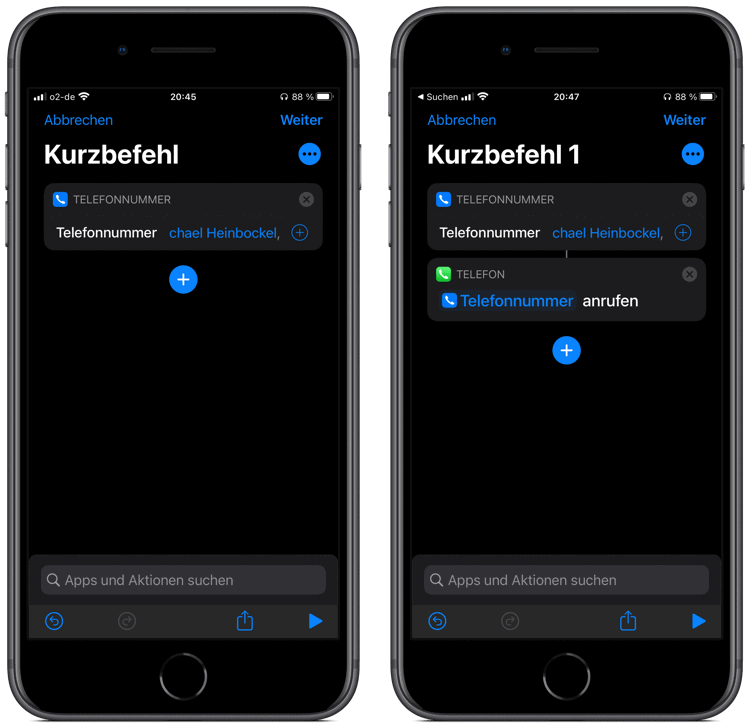
- Tippe auf Weiter und gib einen Namen für Deinen Kurzbefehl ein, tippe auf Fertig
Anruf-Kurzbefehl oder Shortcut zum Home-Bildschirm hinzufügen
Um Deinen soeben erstellten Shortcut oder Kurzbefehl auf Deinen Homescreen zu legen, tippe in der Kurzbefehle-App auf die drei vertikalen Punkte auf Deinem Kurzbefehl, um wieder in den Editiermodus zu gelagen. Tippe dann auf das Teilen-Symbol unten am Bildschirmrand und wähle Zum Home-Bildschirm aus. Dann kannst Du einen Namen vergeben. Wenn Du auf das Icon neben dem Namen tippst, kannst Du sogar ein Foto auswählen, das dann als Icon genutzt wird. Zum Beispiel ein Foto Deines Kontaktes.
Viel Spaß mit der Kurzbefehle-App.
Geschrieben von Mick
Admin, apfel-affin, schreibsüchtig. Ich sende auf allen Frequenzen. Jeden Tag veröffentlichen mein Team und ich News, Trends und Infos. Wir freuen uns über Deinen Besuch.Glossybox Easter Egg 2021 – Limited Edition zu Ostern
Montagschnipsel 22.03.2021





6 Comments
Frederic Kleinert
Frage: Wenn ich den so erstellten kontakt über den Kurzbefehl anrufe, bekomme ich folgende Datenschutzabfrage: Darf „NAME“ einen Anruf tätigen? Wahl: Nicht erlauben – Erlauben. Habe ich erst seit ios 15
Mick
Ja, sehr nervig neuerdings. Habe noch keine Lösung.
Thilo
Hallo,
Leider funktioniert der Kurzbefehl seit iOS 15 nicht mehr.
Mick
Ja. Richtig Murks, was Apple da mit den Kurzbefehlen gerade macht.
Sabine
Eine richtig gute Anleitung! Funzt einwandfrei! Vielen Dank
Capirota
Wird es diese oder eine ähnliche Lösung für IOS15 wieder geben oder ist das nicht mehr möglich?